Ваша домашняя сеть уязвима для хакерских атак
Уязвимости роутера и слабые пароли позволяют киберпреступникам с легкостью получить доступ к вашей домашней сети
Эта маленькая коробочка, которую вам предоставил ваш интернет провайдер, или вы приобрели сами в одной из сетей магазинов бытовой техники и электроники, является слабым звеном в вашем домашнем интернет соединении.
Команда Avast позаботилась об этом и разработала новую функцию для защиты домашней сети Home Network Security . Которая была интегрирована в новую версию Avast 2015. Home Network Security сканирует роутер на наличие уязвимостей и выявления потенциальных проблем безопасности. Сегодня, роутеры являются самым слабым звеном в безопасности домашней сети во многих домах и малых предприятиях, поэтому это очень нужная и полезная функция.
Но, тем ни менее, тут мы сталкиваемся с проблемой. На сегодняшний день в мире существует огромное количество разных типов роутеров, но большинство пользователей просто покупают тот, что «по-дешевле и работает», или просто получают роутер от своих интернет провайдеров. А это значит, что безопасность уже поставлена под угрозу. Функция защиты домашних сетей Home Network Security была разработана для защиты от этих угроз:
Ваша беспроводная сеть небезопасна из-за отсутствия шифрования. Таким образом, некто в округе, например ваш сосед, может подключиться к вашему Wi-Fi, используя пропускную способность канала и получить доступ к вашим устройствам (принтер, сетевой диск и т.д.)
Доступ к вашему роутеру можно получить через интернет, поэтому хакеры могут управлять и изменять настройки вашей домашней сети, так же отключить вас от сети интернет и украсть персональные данные с вашего электронного устройства.
Ваше интернет соединение под угрозой, и ваш роутер может быть взломан. Ваш роутер уже взломан (например, некоторые известные доверенные сайты и скрыт перенаправляются на ложный IP - адрес а).
Доступ к вашим устройствам можно получить из сети интернет. Это происходит тогда, когда в настройках роутера включен интернет протокол 6й версии (IPv6) и устройства получают IPv6 адреса, которые не защищены. Проблема заключается, в первую очередь, не в протоколе, а в роутере, который не в состоянии обеспечить безопасность устройствам, получающим эти адреса.
Avast поможет защитить вашу домашнюю сеть
С функцией защиты домашних сетей Home Network Security, интегрированной во всех продуктах Avast мы можем обеспечить безопасность ваших устройств.
Существует много руководств с пошаговой информацией, доступных бесплатно от производителей роутеров. Например, . Поищите руководство к вашей модели и ознакомьтесь с ним. Все, что вы узнаете поможет вам защитить вашу домашнюю сеть.
Спасибо, что пользуетесь антивирусом avast! и за рекомендации друзьям и семье. О последних новостях, интересных событиях и официальных акциях компании читайте в
Здравствуйте, дорогие друзья!
Сегодня поговорим о бесплатном антивирусе «Avast» , а точнее о том, как устранить проблему его запуска. Итак!
На днях я получил сразу десяток писем с просьбой помочь устранить следующую проблему этого антивируса. Цитирую: «Здравствуйте! У меня вот такая проблема: я пользуюсь бесплатным антивирусом „Avast“ уже не первый месяц и всё было нормально. но вот три дня назад столкнулся с проблемой, которую до сих пор не понял. Проблема вот в чем: при старте системы, внизу монитора (в трее) значок „Аваста“ перечеркнут красным крестом. Навел курсор и увидел, что система не защищена. При попытке запустить защиту ничего не происходит! То есть, вообще ничего! Я уж и систему перезагружал раз десять, и вручную чего-то там крутил — ноль! Что делать? Неужели придется сносить антивирус? Подскажите, можно ли его как-нибудь запустить снова?».
Вам не знакома эта ситуация? С «Авастом» так происходит довольно часто и вот почему. При посещении неких Интернет-ресурсов, «Аваст» нередко сообщает вам о том, что сайт, который вы собираетесь посетить, несет угрозу вашему компьютеру. В подтверждение своих «слов» система даже показывает вам баннер, с подробным адресом и названием возможного «трояна» или вируса. И тут же успокаивает вас, дескать, не бойтесь, система заблокировала доступ к вредоносному сайту. Но на деле это не так! В 80% случаев вирус или «троян» уже «поселился» в вашей системе и быстренько прописался под каким-нибудь безобидным псевдонимом. (От автора: большинство «троянов» невозможно определить не только «чайнику», но и бесплатному антивирусу «Аваст». Максимум, на что он способен — это поймать и убить несколько «вшивеньких» «руткитов». Пенять на слабость этого антивируса не стоит: ведь вы же пользуетесь халявной версией! Что же вы хотите за бесплатно? Просто запомните: «Аваст» — это далеко не самый лучший антивирус , тем более — его бесплатная версия. И наконец, последняя версия «Аваста» нередко вступает в конфликт с системой и блокирует многие веб-сайты, на которые ранее вы входили без проблем. Скажу сразу: данный отчет — это не «черный пиар» «Аваста», а просто информация к размышлению). Но продолжим. Поселившись где-то в бескрайних недрах системы «троян» легко и просто блокирует работу вашего антивируса «Аваст», в результате вам запрещен доступ к управлению вашим же антивирусом. Парадокс? В какой-то мере да.
А теперь поговорим о главном: можно ли как-то столкнуть антивирус с мертвой точки и запустить его вновь? Что же, попробовать можно: в конце-концов, удалить ваш «Аваст» вы всегда успеете. Итак, выполняем следующий алгоритм: «Пуск» — «Панель управления» — «Установка и удаление программ». В меню находите ваш «Аваст» и кликаете на виртуальную кнопку «Заменить/Удалить». Вы увидите окно, в котором будут отображены три действия на выбор. Выбираете действие «Обновить». Увидите окно, в котором будет происходит обновление — загрузка какого-то файла (пакета). Подождите окончания загрузки и нажмите на кнопку «готово». После этого откройте интерфейс «Аваста» и увидите там кнопку «Исправить». Жмите на неё и антивирус заработает! Чудеса? Нет, друзья: просто вы устранили следствие системного или программного сбоя. Однако, всё-же советую задуматься над сменой халявного антивируса: халява до добра не доводит! По крайней мере, вы можете установить какой-нибудь другой бесплатный антивирус, и посмотреть на его работу.
Всего вам доброго и до новых встреч!
© Внимание! Полное или частичное копирование этой статьи строго запрещено и будет преследоваться всеми возможными способами, включая написание жалоб регистратору вашего домена.
Экран Устранение неисправностей позволяет изменять настройки по умолчанию для устранения возможных проблем с работой и совместимостью программы Avast Antivirus.
Рекомендуется оставлять конфигурацию по умолчанию. Изменять их следует лишь при глубоком понимании принципов функционирования программы Avast Antivirus или по просьбе представителя службы поддержки Avast для устранения проблем. После внесения любых изменений щелкните OK , чтобы сохранить настройки.
Примечание. Остальную информацию об устранении неисправностей можно найти на странице Начало работы .
Управление настройками устранения неисправностей
- Разрешить сканирование руткитов при запуске системы : сканирование на наличие руткитов во время загрузки ПК до того, как будет загружена большая часть приложений и служб. Для обеспечения максимальной защиты этот параметр по умолчанию активирован. Снятие этого флажка может немного ускорить запуск, но ослабит вашу защиту от вирусов.
- Разрешить прямой доступ к дискам при выполняемом Avast сканировании при загрузке : разрешение сканированию Avast при загрузке получать доступ ко всему пространству на диске и сканировать его (включая перемещаемые файлы и фрагменты файлов, которые могут содержать вредоносный код). По умолчанию этот параметр активирован. Снятие этого флажка может немного ускорить сканирование при загрузке, но ослабит вашу защиту от вирусов.
- Пропустить проверку цифровых подписей зараженных файлов : разрешение программе Avast сообщать обо всех файлах как о подозрительных, даже если они поступили от доверенного издателя, что ускорит процесс сканирования. Однако этот параметр по умолчанию отключен, чтобы избежать случаев ложной тревоги, так как доверенные файлы с действительными цифровыми подписями не определяются в качестве вредоносного ПО и, следовательно, не удаляются.
- Включить модуль самозащиты Avast
: предотвращение изменения и удаления всех основных файлов программы Avast Antivirus. По умолчанию этот параметр активирован. Снятие этого флажка может позволить злоумышленникам изменять и удалять файлы антивируса, чтобы отключить антивирусную защиту и заразить ваш ПК.
Примечание. Снимайте этот флажок только временно по просьбе представителя службы поддержки Avast для решения определенных проблем. - Загружать службы Avast только после загрузки других системных служб : выбор этого параметра откладывает загрузку программы Avast Antivirus до окончания загрузки всех остальных системных служб, что может ускорить процесс запуска ПК, но на время оставит систему без защиты от вредоносного ПО. По умолчанию данный параметр отключен, чтобы позволить запуск служб Avast в самом начале загрузки ПК и обеспечить его полную безопасность.
- Ограничивать доступ к программе для гостевой учетной записи : ограничение доступа к настройкам Avast и их изменению для гостей (вторичных учетных записей, используемых для входа в систему вашего ПК). Данный параметр по умолчанию включен, чтобы разрешение на подобные действия имели только зарегистрированные пользователи. Снятие этого флажка позволит всем пользователям (учетным записям) получать доступ к настройкам и изменять их.
- Включить виртуализацию с аппаратной поддержкой : повышение производительности виртуализации. Программа Avast использует аппаратную виртуализацию в компонентах Anti-Rootkit, «Песочница», CyberCapture и модуле самозащиты. По умолчанию этот параметр активен. Если Avast обнаружит на вашем ПК другое программное обеспечение, использующее виртуализацию, этот параметр будет автоматически отключен. Если Avast не удается опознать установленное на ПК программное обеспечение, использующее виртуализацию, и в результате возникают проблемы с совместимостью и производительностью, рекомендуем временно отключить этот параметр.
Включение пассивного режима
Пассивный режим отключает всю активную защиту, включая различные средства защиты и брандмауэр. В этом режиме вы сможете использовать несколько антивирусных программ одновременно, не снижая производительности своего ПК и надежности обнаружения вирусов. В пассивном режиме Avast получает все обновления программы и определений вирусов, что позволяет вам запускать сканирования вручную для обнаружения проблем на своем ПК. Однако активная защита Avast не действует.
Эта функция по умолчанию отключена, если только вы не устанавливаете Avast на компьютер с другой установленной антивирусной программой. Чтобы активировать пассивный режим вручную, щелкните ползунок Выключено , чтобы он изменил значение на Включено . Затем щелкните OK и Перезагрузить сейчас , чтобы подтвердить изменения.
Если вы хотите, чтобы активная защита программы Avast Antivirus защищала вас от вредоносного ПО и других угроз безопасности, убедитесь, что пассивный режим выключен , а следующие условия соблюдены.
- Все сторонние антивирусные программы удалены.
- На главном экране программы Avast Antivirus отображается надпись Вы защищены .
Примечание. Если программа Avast - единственное антивирусное ПО, установленное на вашем компьютере, включайте пассивный режим лишь временно для устранения определенных неисправностей.
Восстановление стандартных значений
Для устранения неисправностей может потребоваться восстановить стандартные значения настроек программы Avast Antivirus. Чтобы сделать это, выполните следующие действия.
- Установите флажки для одного или нескольких из следующих параметров, чтобы выбрать настройки, которые вы хотите восстановить.
- Настройки программы (со стандартными видами сканирования) : все настройки программы, за исключением настроек экранов.
- Настройки экранов : только настройки экранов. Изменение настроек экранов может повлиять на статус защиты.
- Щелкните Сбросить , чтобы восстановить свои настройки.
Действие Сбросить удаляет все ваши пользовательские настройки. Это действие нельзя отменить.
Примечание. Перед восстановлением стандартных настроек можно создать резервную копию своих настроек, выбрав Настройки ▸ Создать резервную копию настроек .
Управление настройками перенаправления
Если у вас возникают проблемы при отправке или получении сообщений электронной почты во время использования экрана почты с почтовым клиентом (Microsoft Outlook , Mozilla Thunderbird и т. д.), можно исправить эту неполадку, определив порты, которые используются вашим поставщиком услуг электронной почты, в разделе Почта .
По умолчанию для каждого протокола указаны стандартные номера портов, перечисленные ниже.
| SMTP-порт(-ы): | 25 857 | Защищенные порты: | 465 |
| POP-порт(-ы): | 110 | Защищенные порты: | 995 |
| IMAP-порт(-ы): | 143 | Защищенные порты: | 993 |
| NNTP-порт(-ы): | 119 | Защищенные порты: | 563 |
Если вы (или ваш поставщик услуг электронной почты) используете другие порты, введите их в текстовые поля рядом с соответствующими протоколами, чтобы обеспечить проверку сообщений электронной почты программой Avast. Для разделения нескольких номеров портов используйте запятые.
В текстовом поле Игнорируемые адреса введите адреса служб или портов, которые вы хотите исключить из сканирования (например, smtp.example.com ). При необходимости разделите несколько адресов запятыми.
Установка флажка для параметра Игнорировать локальный обмен данными предотвращает сканирование программой Avast внутреннего системного обмена данными между приложениями, запущенными на ПК. По умолчанию этот параметр активен. Отключение этого параметра позволит Avast сканировать весь обмен данными с использованием электронной почты, что повысит безопасность, но может привести к снижению производительности системы.
До недавнего времени я даже не знал, что роутер Avast пугает своих пользователей "страшными" предупреждениями относительно их роутеров. Как оказалось, антивирус Avast проводит проверку Wi-Fi роутеров. Он выдает результаты, что маршрутизатор настроен неправильно, устройство уязвимо для атак, или вообще, что роутер заражен и инфицирован, а злоумышленники уже перехватили DNS-адреса и успешно переправляют вас на вредоносные сайты, крадут данные кредитных карт и вообще все очень плохо. Все эти предупреждения конечно же приправлены опасным красным цветом и запутанными инструкциями, в которых даже хороший специалист без пива не разберется. Я не говорю уже об обычных пользователях. Вот так выглядят найденные проблемы на роутере D-Link DIR-615:
Устройство уязвимо для атак:

Из вариантов решения конечно же обновление прошивки роутера. Ибо что еще 🙂 Так же Avast может выдавать сообщение, что ваш роутер защищен слабым паролем, или роутер не защищен от взлома.
В отдельных случаях можно увидеть сообщение, что ваш роутер инфицирован , и соединения перенаправляются на вредоносный сервер. Антивирус Avast объясняет это тем, что ваш роутер был взломан, и в нем были изменены DNS-адреса на вредоносные. И там же предоставлены инструкции по решению этой проблемы для разных роутеров: ASUS, TP-Link, ZyXEL, D-Link, Huawei, Linksys/Cisco, NETGEAR, Sagem/Sagemco.

Если коротко, то все эти рекомендации направлены на проверку DNS-адресов, и служб связанных с DNS. Через которые злоумышленники могут сменить DNS на вашем роутере и перенаправлять вас на свои вредоносные сайты. Там есть подробные инструкции как все проверить на маршрутизаторах разных производителей.
Как реагировать на предупреждении от Avast об уязвимости роутера?
Думаю, этот вопрос интересует всех. Тем более, если вы зашли на эту страницу. Если вам интересно, как бы я отреагировал на такие предупреждения со стороны антивируса, то ответ простой – никак. Я уверен, что и в моем роутере Avast нашел бы дыры, через которые меня могут взломать. У меня просто Dr.Web. Он таких проверок не делает.
Возможно я ошибаюсь, но ни один антивирус кроме Avast не проверяет Wi-Fi роутеры к которым вы подключены на разного рода уязвимости. А эта функция, которая называется Home Network Security появилась еще в 2015 году. В версии программы Avast 2015.
Avast сканирует маршрутизатор на наличие проблем в безопасности устройства. Хотя, мне не до конца понятно, как он это делает. Например, как он проверяет то же пароль на вход в настройки роутера. Следит за пользователем, или методом подбора? Если подобрал – пароль плохой 🙂 Хотя ладно, я не программист.
Лично я считаю, что все эти предупреждения не боле чем простые рекомендации по усилению защиты вашего маршрутизатора. Это не значит, что вас уже кто-то взломал и ворует ваши данные. Что предлагает Avast:
- Установить хороший пароль и обновлять прошивку роутера. Мол в противном случае вас могут взломать. Ok, это и так понятно. Об этом не обязательно сигнализировать как о какой-то страшной уязвимости. Хотя снова же, мне не понятно, как антивирус определяет что версия программного обеспечения маршрутизатора устарела. Мне кажется, это невозможно.
- Роутер не защищен от подключений из интернета. Скорее всего такое предупреждение появляется после проверки открытых портов. Но по умолчанию, на всех роутерах функция "Доступ из WAN" отключена. Я очень сомневаюсь, что кто-то будет взламывать ваш роутер через интернет.
- Ну и самое страшное, это подмена DNS-адресов. При обнаружении каких-то проблем с DNS, Avast уже прямым текстом пишет о том, что "Ваш роутер инфицирован!". Но в 99% случаев это не так. Снова же, практически всегда роутер автоматически получает DNS от провайдера. А все функции и службы, через которые злоумышленники как-то могут подменить DNS, отключены по умолчанию. Мне кажется, что очень часто антивирус неправильно "понимает" какие-то пользовательские настройки.
Как-то так. Вы конечно же можете со мной не согласиться. Мне кажется, что намного проще получить доступ непосредственно к компьютеру, и заразить его, чем делать это с маршрутизатором. Если мы говорим об атаке через интернет. Буду рад увидеть ваше мнение по этому поводу в комментариях.
Как защитить роутер и убрать предупреждение от Avast?
Давайте попробуем разобраться с каждым пунктом, который скорее всего проверяет Avast и выдает предупреждения.
- Роутер защищен слабым паролем. Отсутствует шифрование. В первом случае антивирус имеет введу пароль, который нужно вводить при входе в настройки маршрутизатора. Как правило, по умолчанию пароль admin. Или вообще не установлен. И получается, что все, кто подключен к вашей сети могут зайти в настройки роутера. Поэтому, этот пароль нужно менять. Как это сделать, я писал в статье: . Что касается пароля Wi-Fi сети, то он так же должен быть надежным, и должен использоваться тип шифрования WPA2. Об этом я всегда пишу в инструкциях по настройке роутеров.
- Роутер уязвим из-за старого ПО. Это не совсем так. Но, если для вашей модели маршрутизатора есть новая прошивка, то его желательно обновить. Не только для повышения безопасности, но и для более стабильной работы устройства и новых функций. У нас на сайте есть инструкции по обновлению ПО для маршрутизаторов разных производителей. Можете найти через поиск, или спрашивайте в комментариях. Вот и для .
- Параметры DNS были изменены. Роутер взломан. Честно говоря, таких случаев я еще не видел. Как я уже писал выше, все службы, через которые это может произойти по умолчанию отключены. Чаще всего роутер получает DNS от провайдера автоматически. Единственное, что я могу посоветовать, это не прописывать вручную DNS-адреса, в которых вы не уверены. И если указываете вручную адреса, то лучше используйте только DNS от Google, которые: . Это так же советуют в рекомендациях Avast, которые можно посмотреть на официальном сайте: . Там есть подробные инструкции по решению проблем с DNS практически для всех роутеров.
На этом все. Надеюсь, мне удалось хоть немного пояснить данные предупреждения в антивирусе Avast. Задавайте вопросы в комментариях, и не забывайте делится полезной информацией по данной теме. Всего хорошего!
Avast Free Antivirus является бесплатной антивирусной программой (требует бесплатной регистрации), получившей множество наград и зарекомендовавшей себя как простой в использовании и надежный антивирус. Некоторые особенности программы: наличие резидентного сканера, возможность сканирования архивов, проверка исходящей и входящей почты, скриптов и файлов, загруженных из Интернета, а также сканирование всех устройств, подключенных к компьютеру и многое другое. Антивирус имеет простой и интуитивно понятный интерфейс, что делает его доступным как для продвинутых, так и для начинающих пользователей.
Установка Avast Антивирус
Неважно, хотите ли вы установить одну из бесплатных или же платную версию, процесс установки происходит идентичным для всех версий образом.Шаг 1
Загрузите программу установки нужной версии Avast с официального сайта.

Шаг 2
Запустите программу установки от имени администратора. Для этого кликните по инсталляционному пакету правой кнопкой мыши и выберите пункт «Запустить от имени администратора».

Далее вы увидите мастер установки с предложением выбрать тип установки.

Шаг 3
Для большинства пользователей рекомендуется просто нажать кнопку «Установить», чтобы запустить базовую установку. В этом случае программа автоматически установит все необходимые модули параметры безопасности и значения по умолчанию. Если вы выбираете «настройка», у вас будет возможность выбирать, какие модули программы должны быть установлены.
Примечание: если вы не хотите дополнительно устанавливать браузер Google, снимите флажок напротив пункта «Да, установить также браузер Google».

Шаг 4
На первом этапе установки, вам предложат выбрать место установки антивируса.

Нажмите кнопку «Обзор» и укажите папку, которую будет установлена программа. После этого нажмите кнопку «Выбор папки». Можно оставить путь установки по умолчанию.
Шаг 5
Здесь же нужно выбрать компоненты, которые вы хотите установить для Avast Free Antivirus. В большинстве случаев стоит просто оставить эту часть по умолчанию. Вы можете настроить установку отдельных компонентов защиты, сервисов. После того, как вы закончите с настройкой, нажмите кнопку «Установить» и дождитесь окончания установки.

Шаг 8
После окончания установки, программа предложит установить антивирус на мобильные устройства. Если вам это не нужно, нажмите «Нет».

Установка завершена – если вы устанавливаете бесплатный антивирус Avast, то перезагрузка не требуется, если же одну из платных версий продукта – придется перезагрузить компьютер, прежде чем вы можете использовать все возможности программы.
Шаг 9
После того, как вы установили программу, в зависимости от того, какая версия установлена необходимо выполнить следующие действия:
- Если вы установили бесплатную версию Avast Free antiirus – вы можете сразу приступать к ее использованию.
- Если вы установили одну из платных версий, то после того, как истечет 30-дневный испытательный период, вам необходимо будет приобрести лицензию для продолжения использования программы, или перейти на бесплатную версию.
Как использовать Avast Free Antivirus
Ниже вы можете увидеть, как выглядит интерфейс Avast Free Antivirus.
Как запустить сканирование?
Сначала откройте пользовательский интерфейс Avast, дважды щелкнув значок на рабочем столе или в системном трее.

При первом запуске программы вы попадете на домашнюю страницу «Обзор». Самый простой способ запуска поиска вредоносных программ и вирусов в Avast Free Antivirus является нажатие кнопки «SMART SCAN» или «Умное сканирование».

«Smart Scan» сочетает в себе все необходимые инструменты сканирования. Одно сканирование в большинстве случаев может решить все ваши проблемы. Если вы хотите настроить сканирование, сделайте следующее:
Шаг 1
Перейдите к «Сканирование» и выберите «Сканировать на вирусы» (либо любой другой пункт, в зависимости от ваших нужд).

Шаг 2
На экране «Сканирование» выберите тип сканирования из выпадающего меню и нажмите кнопку «Пуск».

Шаг 3
Дождитесь окончания процедуры. После завершения сканирования появится уведомление с результатом.

Шаг 4
Если угроза была обнаружена, нажмите кнопку «Показать результаты» для просмотра каких-либо действий, предпринятых автоматически, в соответствии с параметрами сканирования, или принять меры вручную на любые типы обнаруженных угроз. Вы также можете получить доступ к отчетам сканирования, щелкнув «Просмотр истории» в нижней части экрана сканирования.
Сканирование браузерных надстроек
Если «Smart Scan» вас не устаривает, вы можете вернуться на домашнюю страницу «Обзор» и выбрать «Сканирование на наличие браузерных дополнений».

Этот процесс даст подробный анализ всех дополнений во всех ваших веб-браузерах.

Примечание: вы должны сначала убедиться, что все найденные дополнения действительно бесполезны для вас, прежде чем удалять их.
Сканирование домашней сети
После выбора данного пункта, антивирус будет запускать сканирование вашей домашней сети на наличие уязвимостей, таких как портативные устройства, статус WiFi, настройки маршрутизатора, заводские пароли и т.д. Это новая функция в Avast 2015, которая помогает обнаружить потенциальные проблемы во всей сети, которой вы пользуетесь. Как и на предыдущем этапе, вы можете проанализировать, есть ли проблемы с вашей сетью.

Обнаружение проблем с производительностью
Также полезная функция, которая помогает выявить нежелательное ПО, отрицательно влияющее на производительность вашего компьютера в целом.

Нажмите на кнопку «Подробности», чтобы просмотреть найденные проблемы. Если все верно и эти программы вам действительно не нужны, нажмите кнопку «Оптимизировать ПК».




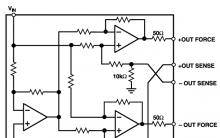
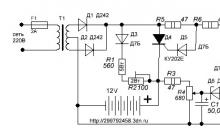






Как и где оплатить административный штраф?
Проезд перекрестков презентации для школьников
Самодельные устройства для перевозки велосипедов на машине Как сделать багажник на спортивный велосипед
Вечный двигатель своими руками, его описание и виды
Борьба с дорожными пробками в городах Реальная пробка